Vi är smartphones idag, de är viktiga verktyg och där vi lagrar mycket av vår information. Detta kan vara i flera format, men det viktigaste är foton och bilder som vi lagrar där.
Om vi alla har hört talas om säkerhetskopiering och skydd av våra data. Vi måste infoga vår bild här igen, som vi inte vill förlora och hoppas spara i flera år. Idag förklarar vi hur du kan lägga till en bildmapp till din Google Photos säkerhetskopia.
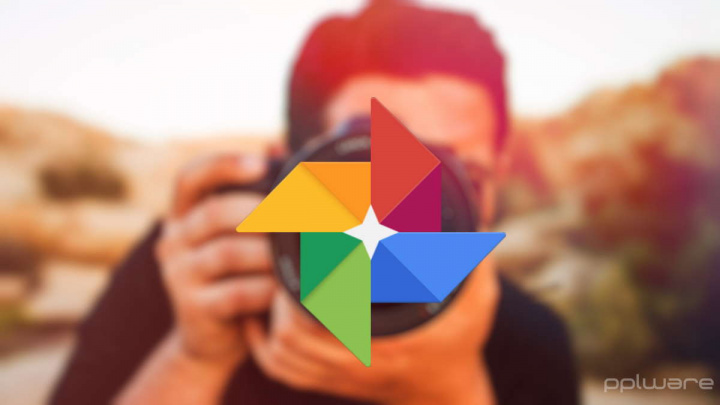
Använd Google Foton för säkerhetskopiering
Google Photos är en plats där vi kan spara våra bilder och bilder. Det handlar om att upprätthålla synkronisering mellan smartphone och Internet, ge användare tillgång till valfri bild på vilken plattform som helst.
Naturligtvis kan du använda den här tjänsten för att göra säkerhetskopior av alla bilder på smarttelefonen, oavsett om det är bilder som tas eller andra som har tagits emot i ett meddelande, eller bara ladda ner dem från Internet.
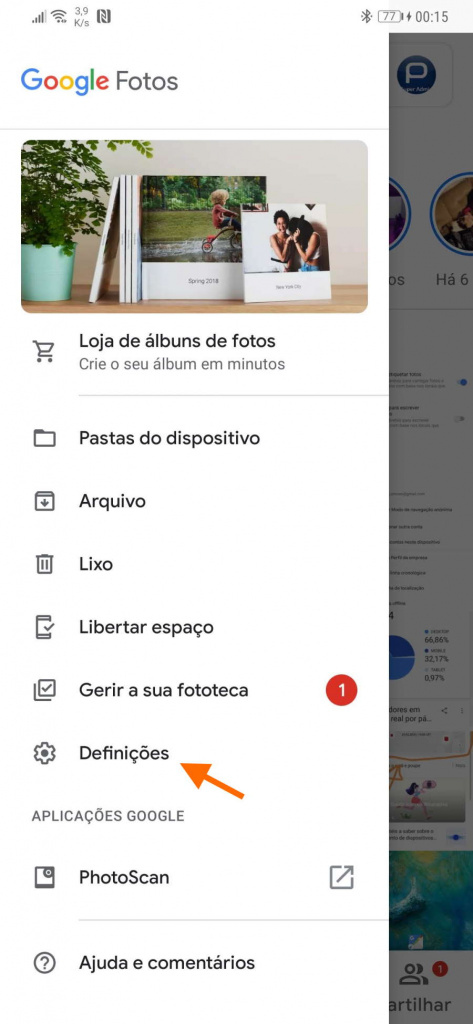
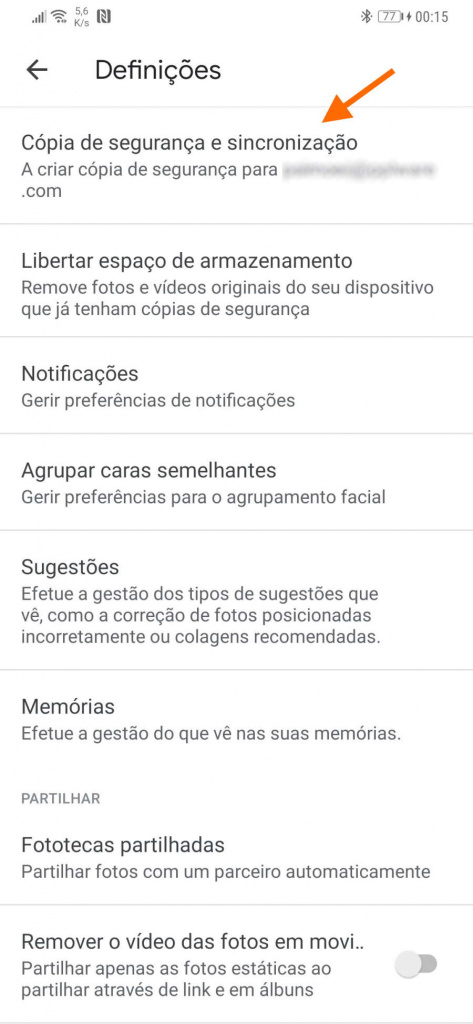
Alla bilder är skyddade
Börja med Öppna Google Photos och öppna din meny. Välj sedan inställningsalternativet och fortsätt genom att välja det övre alternativet. Detta kallas säkerhetskopiering och synkronisering. Det är här du kan lägga till en ny mapp för säkerhetskopiering.
Nästa steg, som redan är kopplat till användarens konto, är att komma åt det område där de kan göra säkerhetskopior av Android-mappen. Efter inloggning kommer de att ha en lista med mappar där Google Photos hittade bilden.
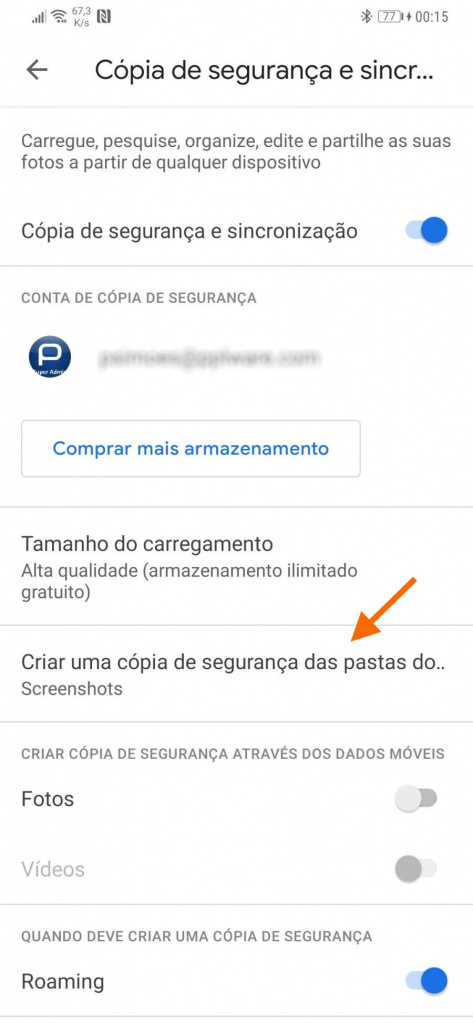
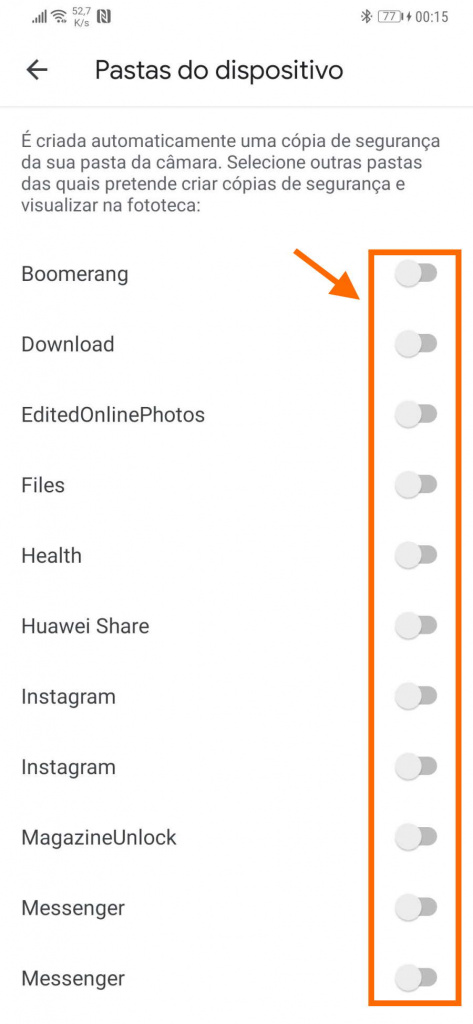
Välj rätt mapp för att säkerhetskopiera
De behöver då bara aktivera mappen som de vill lagras i en kopia utanför Android, förblir också här. Google Photos hanterar den automatiska processen utan att behöva ingripa eller ens starta processen.
På detta enkla och snabba sätt kan de börja spara bilderna de får på andra meddelandetjänster eller kanaler. Automatiskt, tyst och säkert får användare sitt dataskydd här. De behöver bara lägga till mappen i säkerhetskopian.
